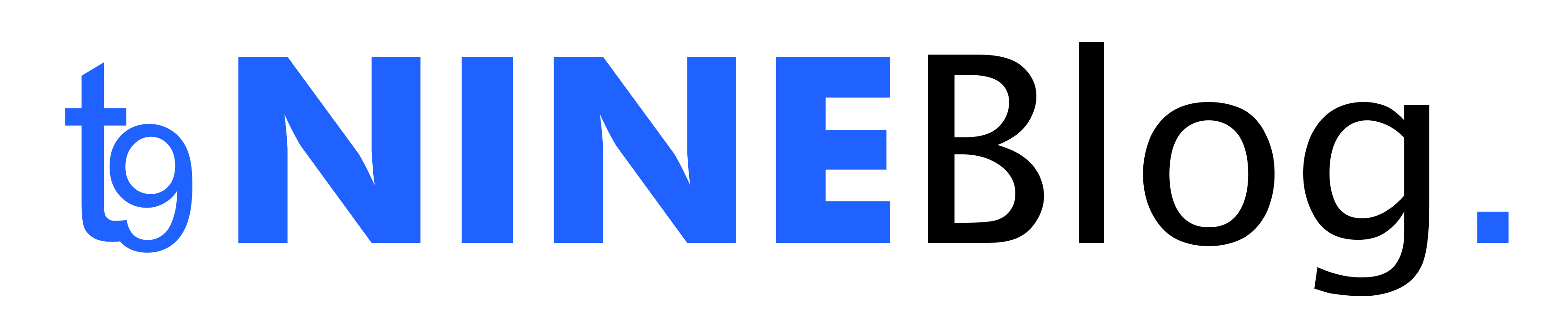Saat ini penggunaan game semakin marak terutama di kalangan anak muda. Sayangnya, setelah menginstallnya kerap mengalami masalah seperti adanya notifikasi error. Jika Kamu mengalami hal seperti ini, maka penting untuk segera mencari cara mengatasi d3dx9_43.dll is missing di game & aplikasi.
Terlebih, ada banyak penyebab mengapa masalah seperti ini bisa terjadi. Jika membiarkannya saja, maka bukan tidak mungkin akan menimbulkan masalah dari yang ringan menjadi cukup berat. Untuk itu, usahakan selalu menerapkan beberapa langkah mengatasinya dengan segera.
Terlebih, sebuah perangkat tentunya akan terganggu kinerjanya jika terdapat aplikasi yang error seperti ini. Selain itu, Anda juga akan kesulitan saat ingin menjalankan permainan padahal ingin memakainya sebagai media hiburan sewaktu-waktu selama di rumah.
Penyebab D3DX9_43.dll is Missing
Untuk mengatasi masalah ini, ada baiknya Kamu mempelajari lebih lanjut dahulu tentang maksud dari katanya. “Missing” sendiri berarti hilang sehingga bisa menjadi salah satu tanda ketika terdapat file hilang serta sudah tidak dapat ditemukan kembali oleh sistem. Adapun filenya berupa D3DX9_43.dll.
Jika Kamu mengalami masalah seperti ini, maka tentunya penting untuk segera mengatasinya. Sebelum itu, pastikan memahami dahulu apa saja penyebabnya sehingga proses mengembalikan file akan lebih mudah dan tepat. Dengan begitu, sudah tidak perlu lagi khawatir ketika ingin menanganinya sendiri.
Adapun masalah hilangnya file tersebut bisa terjadi karena banyak hal. Mulai dari spesifikasi laptop maupun PC Kamu yang kurang memadai, file sistem rusak, dan masih banyak lagi lainnya. Terlebih, hal ini kerap terjadi pada game-game populer saat ini seperti GTA V, PES, hingga Euro Truck Simulator.
Cara Mengatasi D3DX9_43.dll is Missing di Game & Aplikasi
Saat ingin mengatasi file dll yang sudah hilang, maka pastikan Kamu memasangnya kembali. Dengan begitu, lebih mudah bagi sistem perangkat untuk membacanya lagi sehingga masalahnya pun segera teratasi. Sebagai solusinya, maka saya akan menjelaskan mengenai cara menambahkannya berikut.
1. Pasang secara Manual
Langkah pertama yang perlu Kamu lakukan adalah dengan memasang file secara manual. Pasalnya, proses pemasangan tersebut memiliki fungsi agar file tertentu bisa tepat digunakan. Proses pasangnya juga cukup mudah yaitu dengan beberapa langkah di bawah ini:
- Download dahulu file .dll pada link resmi
- Pilih pengunduhan sesuai versi Windowsnya seperti 32 bit maupun 64 bit
- Jika sudah selesai terunduh, buka file unduhannya
- Tekan menu Ekstrak
- Klik kanan pada file tersebut lalu pilih menu Copy
- Buka Local Disk C
- Pilih Windows dan masuk ke System32
- Paste filenya ke folder
- Jika muncul tab baru, pastikan menekan Continue
- Terakhir, restart laptop/PC Kamu
- Lalu coba kembali jalankan aplikasi maupun gamenya
2. Install Microsoft Visual Redist
Ketahui dahulu, bahwa Microsoft Visual Redist merupakan aplikasi sistem dengan fungsi memberi resource pada game dan aplikasi ketika memerlukan komponen library-nya. Saat menginstallnya, maka tentu lebih mudah mengatasi masalah mising. Agar lebih jelas, simak langkah-langkahnya berikut:
- Masuk ke halaman Microsoft
- Temukan program Visual Redist
- Buka installernya
- Tekan kolom Accept License
- Pastikan menginstallnya semuanya termasuk versi 32 ataupun 64 bit
- Tunggu hingga berhasil
- Coba kembali untuk menjalankan aplikasi/gamenya
- Selesai
3. Mengunduh DirectX
Terakhir, tidak ada salahnya jika Anda mengatasi masalah ini dengan unduh DirectX. Terlebih, D3DX9_43.DLL sebenarnya termasuk file dari sistem tersebut. Yakni sebuah kumpulan program dengan fungsi melakukan proses kerja game. Untuk mengunduhnya, pastikan Kamu menyimak beberapa langkahnya:
- Dapatkan dahulu file DirectX dari situs resmi Microsoft
- Buka aplikasinya
- Tekan menu Accept This Agreement
- Pilih menu Next
- Pastikan menunggu proses instalasi sampai berhasil
- Kamu bisa mulai melakukan restart perangkat
- Coba lagi aplikasi/gamenya dengan normal
Setelah menerapkan cara mengatasi d3dx9_43.dll is missing di game & aplikasi tentunya sudah tidak perlu pusing untuk mengatasinya. Tentunya sudah bisa normal kembali sehingga pesan tersebut sudah teratasi. Kamu bahkan bisa melakukan langkahnya setelah selesai install ulang Windows.